Photoshop CS5绘制透明的Windows7图标
日期:2013-04-28 浏览次数:20830 次
最终效果:
新建文档,径向渐变填充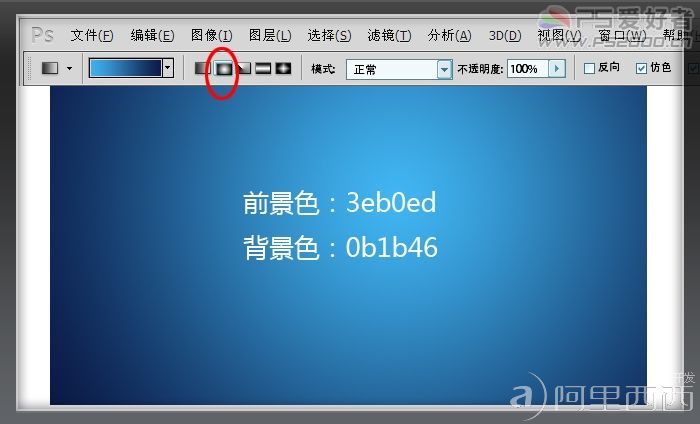
使用椭圆选框工具按shift键框出正圆选区,ctrl+J复制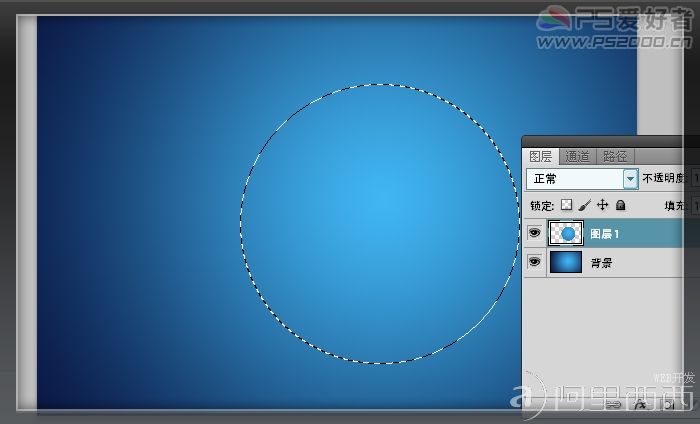
添加渐变叠加图层样式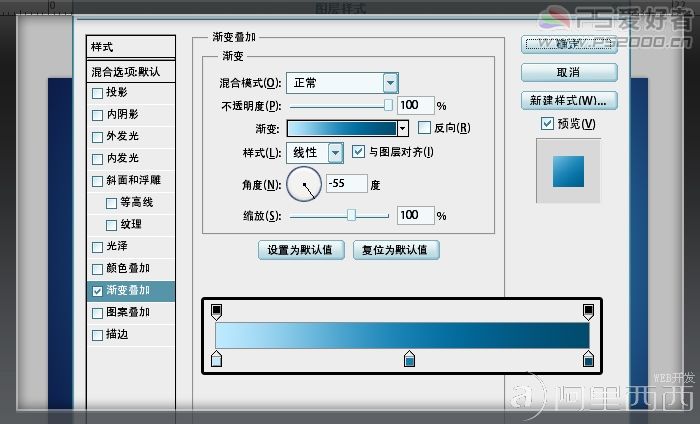
新建图层,载入圆形选区,填充稍深蓝色,改为“叠加”模式
(注:载入的方法:先按住ctrl键,鼠标点击需要载入的图层,即载入了鼠标所点击的图层选区。下同)
ctrl+D取消选区。添加图层蒙版,载入圆形选区,在图层蒙版上用径向渐变拖出
新建图层,载入圆形选区,羽化20像素
填充白色
变换选区,缩小其范围,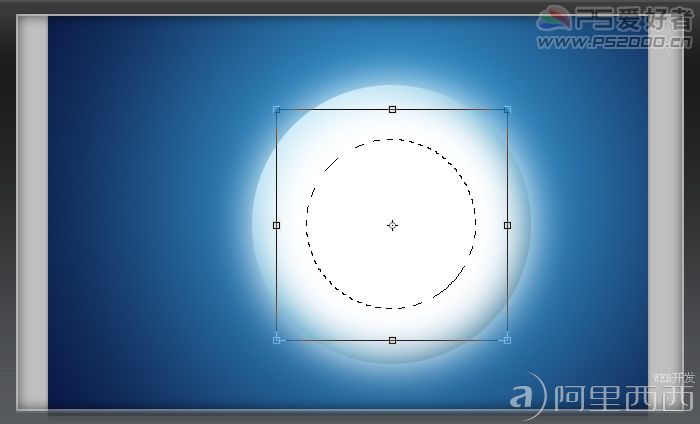
按delete删除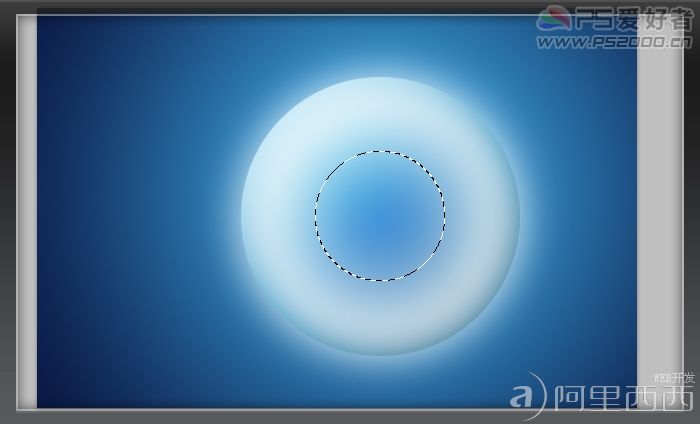
载入圆形选区,ctrl+shift+I反选,delete删除,改为叠加模式,填充不透明度25%
新建图层,前景色设为淡青色,使用渐变工具,打开渐变编辑器,样式为第二种前景色至透明。
载入圆形选区,径向渐变方式拖出渐变效果,改为“滤色”模式。

新建图层,绘制正方形选区,选择——修改——平滑
填充白色后复制,然后将这几个白框合并图层,ctrl+T旋转后放至圆形的左上方
载入圆形选区,滤镜——扭曲——球面化
反选,delete删除多余的部分,ctrl+D取消选区。添加图层蒙版,线性渐变(渐变样式为前景至背景)从白框的左上至右下拖出
新建图层组,新建图层。<
免责声明: 本文仅代表作者个人观点,与爱易网无关。其原创性以及文中陈述文字和内容未经本站证实,对本文以及其中全部或者部分内容、文字的真实性、完整性、及时性本站不作任何保证或承诺,请读者仅作参考,并请自行核实相关内容。
